如何开启电脑vt 电脑怎么开启VT设置
在使用虚拟化技术时,开启电脑的VT(Virtualization Technology)设置是至关重要的,只有在开启了VT选项后,操作系统才能够正常运行虚拟机软件,实现多个操作系统的同时运行。电脑如何开启VT设置呢?接下来我们将介绍一些简单的步骤,帮助您顺利开启电脑的VT功能。
步骤如下:
1.进电脑主板设置(BIOS)
重启电脑,一开机就不停的按 del 键(小键盘0旁边的按钮)或者 f2键。
注意:
如果是联想的笔记本,是按fn+f2。(fn在键盘左下角)
如果是惠普的电脑是按f10
如果以上按键都不行,就重启电脑, 逐个按键试(f12 、f4、f11)
如果找不到按键进bios,可以百度一下自己电脑的型号,没进入电脑bios继续狂按键盘~
这里给出各类主板进入BIOS的重启相关按键,请仔细看,匹配自己的电脑。
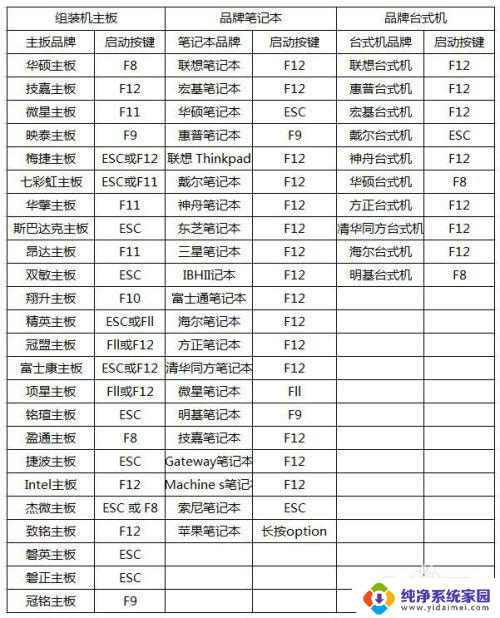
2.进入bios后,打开VT选项
在主板设置中如果没有看到鼠标,按“←”,“→”,“↑”,“↓”切换选项,按“Enter”选中!
3.找到VT选项
VT选项的名字通常叫 虚拟化技术 (关键字是 Virtual 或 Virtualization, 个别情况是 VT-X 或 SVM) ,它通常在 <高级> (Advanced) -> <处理器>(CPU) 里面,有的是在 Configuration 或 Security 里面。
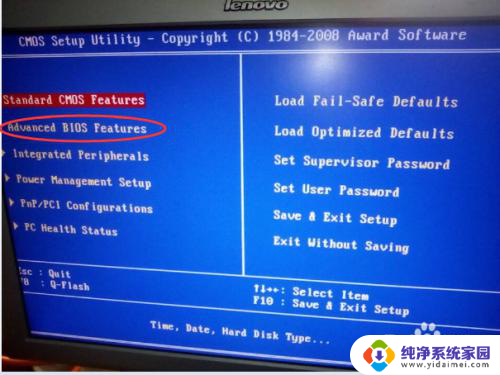
4.开启VT
把虚拟化技术选项(即VT)设置为 开启(Enabled)
然后按保存键(通常是F10) 保存退出 (Save & Exit)

以上就是如何开启电脑vt的全部内容,碰到同样情况的朋友们赶紧参照小编的方法来处理吧,希望能够对大家有所帮助。
如何开启电脑vt 电脑怎么开启VT设置相关教程
- 戴尔笔记本电脑vt开启教程 笔记本电脑如何开启VT
- 联想笔记本电脑vt怎么开启 联想笔记本vt开启方法
- 开启虚拟化vt的坏处 电脑VT开启后有什么影响 安全
- 华硕如何开启vt 如何在华硕主板上开启VT功能
- 联想台式电脑打开vt的方法 电脑如何打开VT设置
- 联想笔记本怎么打开vt 联想笔记本vt如何开启
- 电脑雷电模拟器怎么开启vt 雷电模拟器开启VT虚拟化技术的方法
- 如何设置电脑软件开机自启动 开机启动程序设置教程
- 华为电脑怎么开机启动 华为电脑开机启动项设置方法
- 如何设置正常电脑开机 电脑开机启动项设置教程
- 笔记本开机按f1才能开机 电脑每次启动都要按F1怎么解决
- 电脑打印机怎么设置默认打印机 怎么在电脑上设置默认打印机
- windows取消pin登录 如何关闭Windows 10开机PIN码
- 刚刚删除的应用怎么恢复 安卓手机卸载应用后怎么恢复
- word用户名怎么改 Word用户名怎么改
- 电脑宽带错误651是怎么回事 宽带连接出现651错误怎么办